u启动重装系统工具是一款比较好用的制作u盘重装系统的软件,有些网友想用这款工具来重装系统,在网络上查询了很多操作教程也不是很了解具体怎么重装系统win10。下面就给大家演示下详细的u启动重装系统win10步骤。
工具/原料:
系统版本:windows10系统
品牌型号:华为MateBook X Pro
软件版本:u启动v7.0
方法/步骤:
1、打开u启动,插入U盘到电脑接口上,等待识别U盘后,默认当前参数设置,直接点击“开始制作”。

2、请确认u盘中数据是否另行备份,确认完成后点击“确定”。
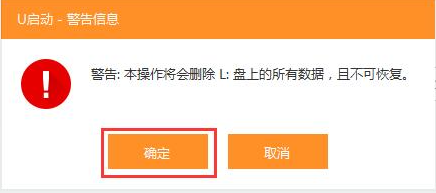
3、然后等待制作过程结束后下载一个原版win10系统镜像文件,拷贝到u盘启动盘中。
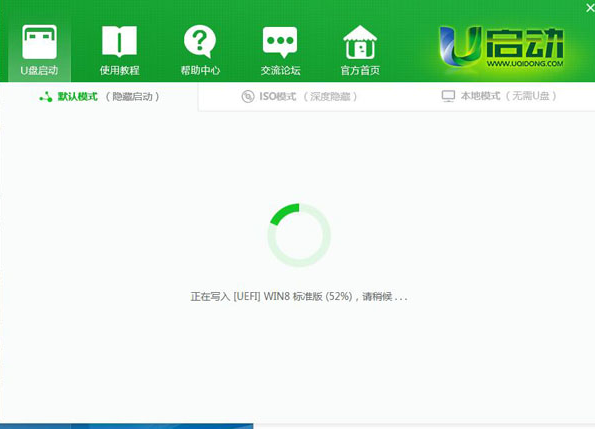
4、将制作好的u启动启动u盘插入需要重装的电脑接口,重启该电脑,出现开机画面后按快捷键进入到u启动主菜单页面,移动光标选择“【02】u启动WIN8 PE标准版(新机器)”,按回车键确认。

5、登录pe系统后,双击打开桌面上的u启动PE装机工具,点击“浏览”。
小白用u盘重装系统步骤
很多朋友都知道小白一键重装系统的在线重装功能简单又快捷,其实小白一键重装系统还具有制作u盘启动盘用u盘重装系统的功能,下面小编就给大家带来小白用u盘装系统步骤,一起来看看吧。

6、打开启动u盘,选中win10系统镜像文件后点击“打开”按钮。

7、点击下拉框选择win10系统的任意一个版本,在磁盘分区列表中选择C盘作为系统盘,点击“确定”。

8、默认设置,点击“确定”。
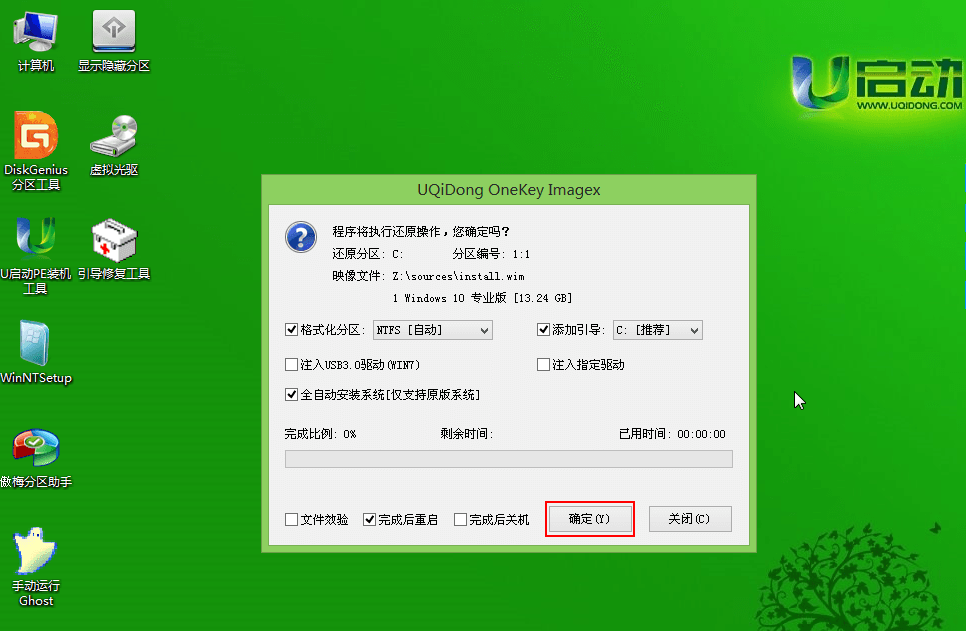
9、完成上述操作后,程序开始释放win10系统镜像文件。释放完成后,计算机自动重启,继续后面的安装操作,耐心等待即可。

总结:
1、制作一个装机版u启动u盘启动盘;
2、下载一个原版win10系统镜像文件,拷贝到u盘启动盘中;
3、将启动盘插入电脑接口,重启进入pe系统;
4、打开装机工具,选择win10系统镜像安装到c盘;
5、释放系统镜像,重启安装系统。
以上就是电脑技术教程《u启动重装系统win10步骤》的全部内容,由下载火资源网整理发布,关注我们每日分享Win12、win11、win10、win7、Win XP等系统使用技巧!u重装系统win10
win10系统作为现在的一款主流操作系统,深受大家的喜爱,纷纷都给自己的电脑上安装该系统进行使用,最近就有用户想要通过u重装系统,但却不知道u盘怎么重装系统,今天,小编就把u重装系统win10的步骤带给大家。






